
В этой статье вы узнаете, как включить режим разработчика в Windows 11? Режим разработчика — один из лучших помощников для разработчика. Таким образом, это полезно, когда вы хотите использовать основу для разработки, тогда лучше всего подходит режим разработчика. По умолчанию эта функция не активирована для использования, которое необходимо для ее активации. Как только вы активируете режим разработчика, вы можете легко устанавливать приложения из любого источника, включая свободные файлы. Однако, если вы хотите установить приложения из любого непроверенного источника, ваши данные или безопасность окажутся под угрозой. Но большинство людей не знают, как активировать режим разработчика, не волнуйтесь, я здесь, чтобы решить вашу проблему. Если вы хотите включить режим разработчика, вам необходимо прочитать эту статью. Итак, не теряя времени, давайте приступим к работе.
Содержание
- Как включить режим разработчика в Windows 11?
- Как включить портал устройств и обнаружение устройств
- Результаты
Как включить режим разработчика в Windows 11?
Шаг 1. Прежде всего, вам нужно открыть Настройки , нажав Win + I.
Шаг 2. Когда настройки успешно запущен, затем нажмите Конфиденциальность & Безопасность с левой стороны, после чего нажмите Для разработчиков
 Нажмите «Для разработчиков».
Нажмите «Для разработчиков».
Шаг 3. Включите переключатель Установка приложений из любого источника, включая незакрепленные файлы в разделе «Режим разработчика».
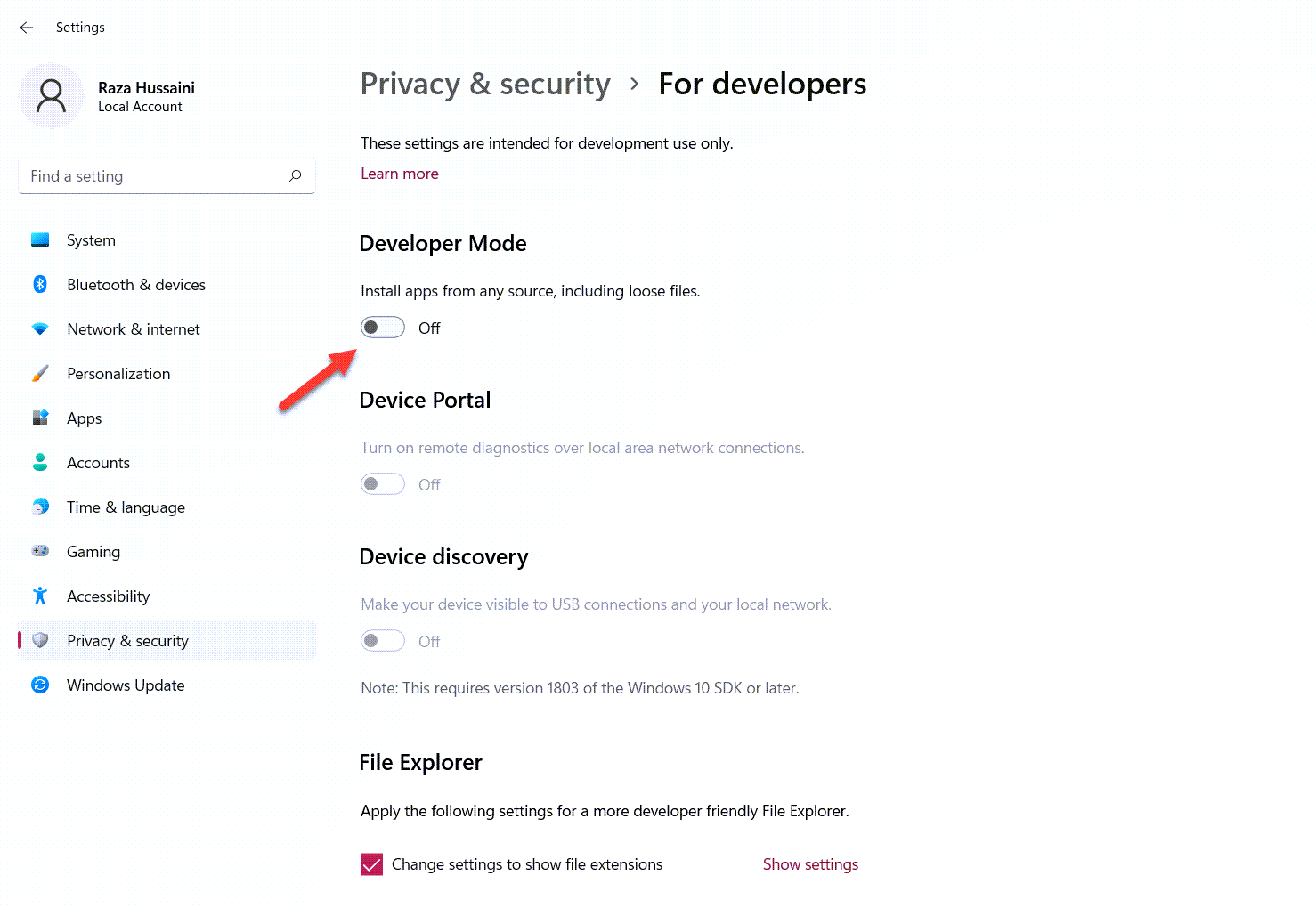 Включите
Включите
Шаг 4. Теперь появится всплывающее окно с разрешением, которое вы хотите включить, если да, нажмите Да.
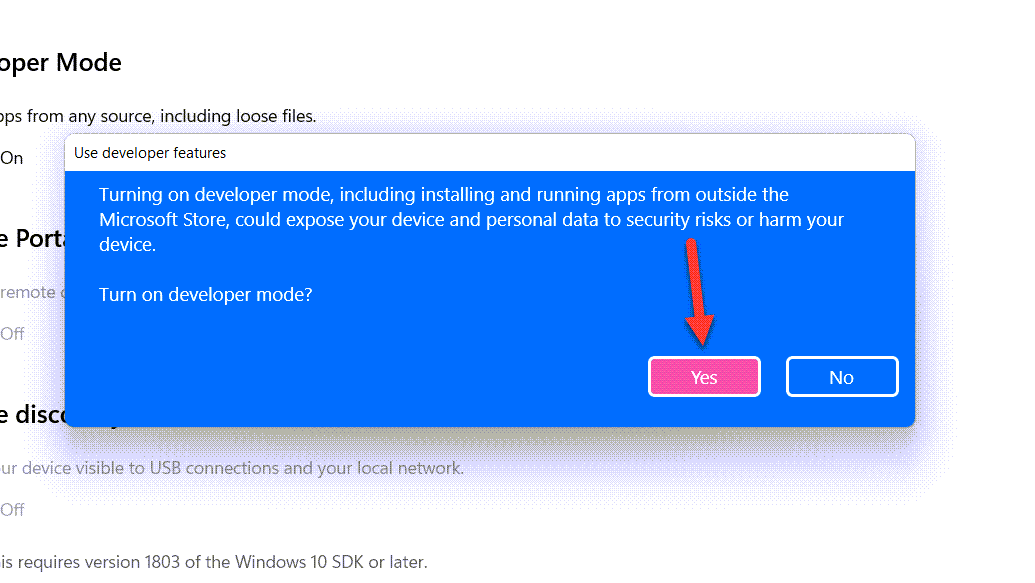 Нажмите Да
Нажмите Да
Как включить портал устройств и обнаружение устройств
Шаг 1. Сначала откройте Настройки на своем компьютере.
Шаг 2. После этого перейдите к > Конфиденциальность и Безопасность на левой панели и нажмите Для разработчиков
.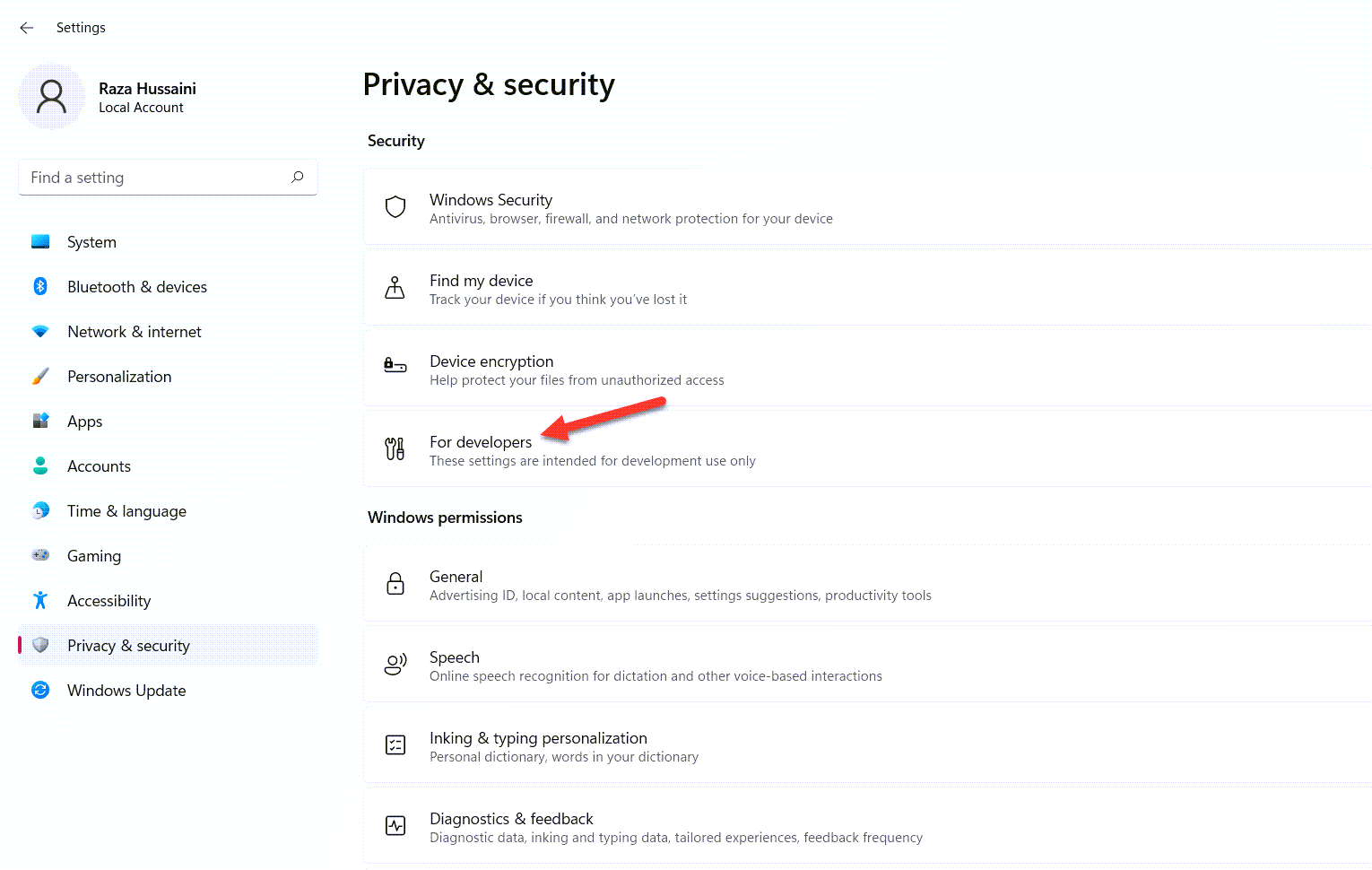 Нажмите на шаг 3
Нажмите на шаг 3
Для разработчиков. Кроме того, включите переключатель Включить удаленную диагностику через подключения к локальной сети.
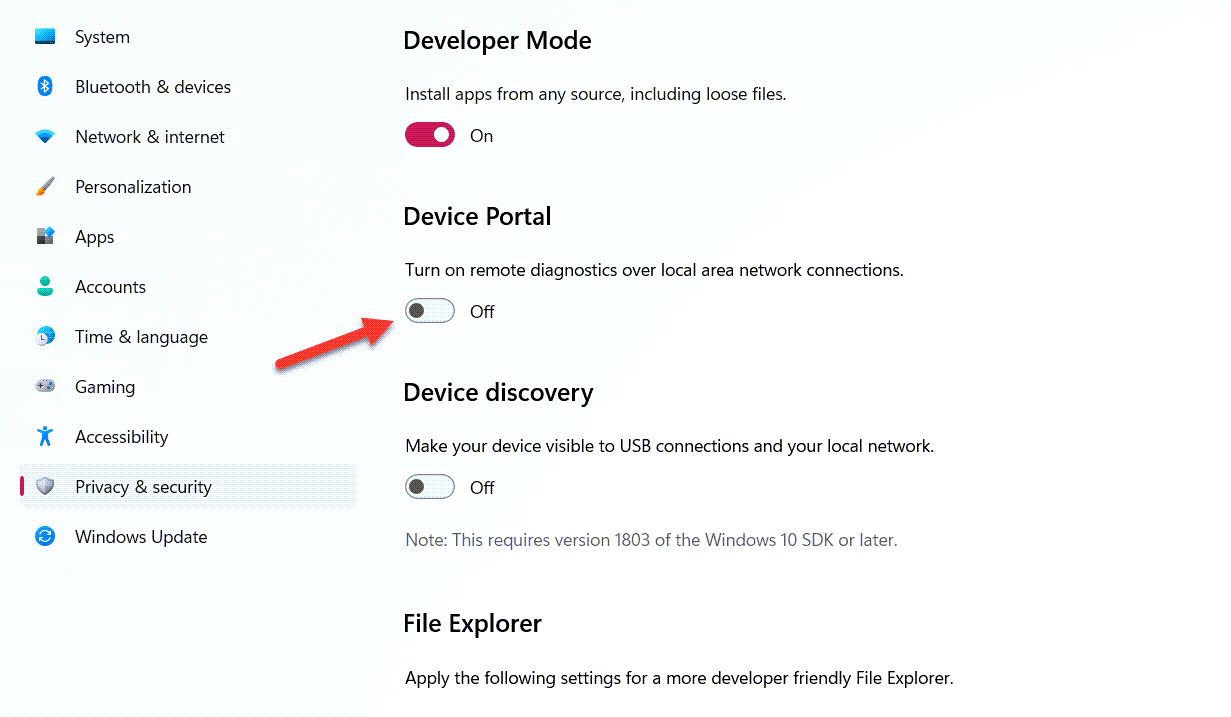 Включить
Включить
Шаг 4. Нажмите Да.
Нажмите Да
Шаг 5. Здесь вам нужно укажите имя пользователя для портала устройств, после чего введите пароль, затем нажмите Применить.
Шаг 6. Включите Аутентификацию.
Шаг 7. Нажмите Да.
Шаг 8. Наконец, включите параметр Сделать ваше устройство видимым для USB-подключений и вашей локальной сети в разделе обнаружения устройств.
 Включить
Включить
Итог
Это было все о том, как включить режим разработчика в Windows 11? Я надеюсь, что эта статья очень поможет вам включить режим разработчика. Из этой статьи вы получите что-то хорошее. Это правильное место, где вы можете легко решить свою проблему. После выполнения этих шагов, я надеюсь, вы не столкнетесь с какими-либо проблемами. Если вы столкнулись с какой-либо проблемой и у вас есть какие-либо предложения, оставьте комментарий.
Публикация по теме:
- Как установить PUBG Mobile в Windows 11
- Как дублировать экран Samsung на ПК с Windows 11
LinkedIn Tumblr Pinterest Reddit ВКонтакте Поделиться по электронной почте Печать


